iOS'a Geçmek Sonsuza Kadar veya Uzun Zaman Alır: İşte Yapılması Gerekenler
Merak edebilirsin iOS'a geçiş ne kadar sürer Android'den iPhone'unuza veri aktarmak istediğinizde. Telefonunuzun ne kadar veri sakladığına bağlı olarak genellikle 10-30 dakika sürer. Bu süreç sıkıcı ama önemlidir çünkü tüm dosyalarınızın ve özel bilgilerinizin tamamen aktarıldığından emin olmanız gerekir. Ancak iOS'a geçiş bu kadar uzun sürüyorsa bu sorunu çözmek için yönteminizi değiştirmeniz gerekir.
Kılavuz Listesi
iOS'a Geçiş Neden Bu Kadar Uzun Sürüyor? İOS'a Geçişin Uzun Zaman Alması Sorunu Nasıl Çözülür? İOS'a Geçişin Uzun Zaman Almasını Düzeltmenin En Hızlı Yolu iOS'a Geçiş Ne Kadar Sürer? Hakkında SSSiOS'a Geçiş Neden Bu Kadar Uzun Sürüyor?
iOS'a geçiş beklediğinizden daha uzun zaman alabilir. Yeterince şanslıysanız, sorun yalnızca çok fazla verinin aktarılması olacaktır. Daha kötü bir durum ise cihazlarınızın bu kadar hızlı çalışamayacak kadar eski olmasıdır, bu da size iOS'a geçişin çok uzun sürdüğünü hissettirir. Bu durumda yapabileceğiniz şey sadece beklemektir.
Ağ bağlantısının kalitesi de önemlidir. WLAN'ınız birçok cihazla bağlandığında iOS'a Taşıma hızı düşebilir. Ayrıca cihazlarınıza daha önce yüklediğiniz bazı programlar ağ bağlantısını kullanabilir veya çok fazla hafıza kaplayabilir ve bu da cihazınızın yavaş çalışmasına neden olabilir.
İOS'a Geçişin Uzun Zaman Alması Sorunu Nasıl Çözülür?
iOS'a geçişin bu kadar uzun sürmesi berbat ve sinir bozucu ama bu hiçbir şey yapamayacağımız anlamına gelmiyor. İşte akut durumu hafifletebilecek bir çare. Lütfen kontrol edin ve adımları izleyin.
1. Cihazlarınızı Yeniden Başlatın
iOS’a geçişin ne kadar sürdüğünü merak ettiğinizde cihazlarınız işlem aşamasında takılıp kalabilir. Bu nedenle yapmanız gereken yalnızca cihazlarınızı yeniden başlatmaktır. Ancak cihazlarınızı kapattıktan sonra tekrar açmak için bir süre beklemeniz gerektiğine dikkat etmelisiniz. Bunun nedeni, cihazlarınızın ısınması için biraz zamana ihtiyaç duymasıdır, bu nedenle iOS'a Taşıma işlemi kısa bir zaman alacaktır.
Android'i yeniden başlatma:
1. "Güç" düğmesine basın ve basılı tutun.
3. Cihazlarınızın soğuması için bir süre bekleyip yeniden başlatabilirsiniz.
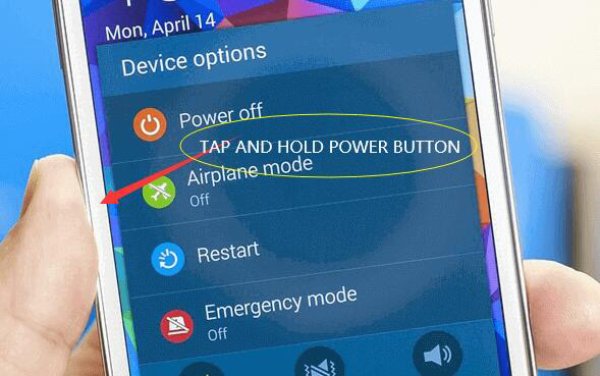
İOS'u yeniden başlatma:
1. "Güç" düğmesine ve "Ses Kısma" düğmesine basın.
2. iPhone'unuzu kapatmak için dokunun ve sağa kaydırın.
3. Yeniden başlatmadan önce bir süre de bekleyebilirsiniz.
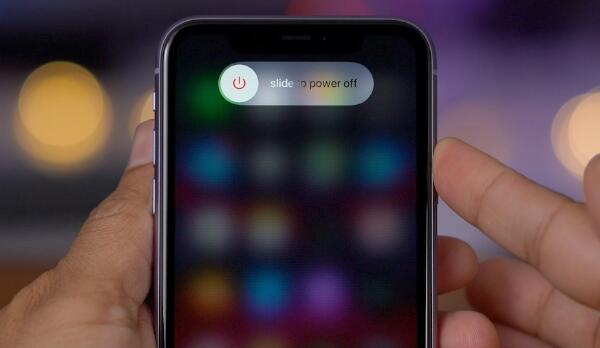
2. İnternet Bağlantısını Kontrol Edin
İki cihazın aynı Wi-Fi'ye bağlandığından emin olmalı, internet bağlantısının ve Wi-Fi bağlantısının hızının stabil ve hızlı olmasına dikkat etmelisiniz.
Yönlendiricinizin yönetim ekranına giderek Wi-Fi'nize başka birisinin bağlanıp İnternet bağlantınıza yük getirip getirmediğini görebilir ve ardından bunları yasaklayabilirsiniz. Öte yandan iOS’a Geçiş işlemini yapmak için gece gibi başka bir zaman da bulabilirsiniz.
3. Gereksiz Verileri Silin
Cihazınızda çok fazla veri depoladığınızda iOS'a geçiş uzun zaman alabilir veya sonsuza kadar sürecektir ve cihazınız eskiyse durum daha da kötü olacaktır. Hız yavaşlayacak. Verileri Android'den iOS'a aktarıyorsunuz, bu nedenle şunları yapmanız gerekiyor: Android'inizdeki çöp kutusunu boşaltın Telefonunuzun yükünü azaltmak için.
Ayrıca programlar genellikle cihazınızda çok fazla yer kaplar. Bu nedenle gereksiz olanları silmek, iOS'a geçişin uzun veya sonsuza kadar sürmesi olasılığını azaltabilir.
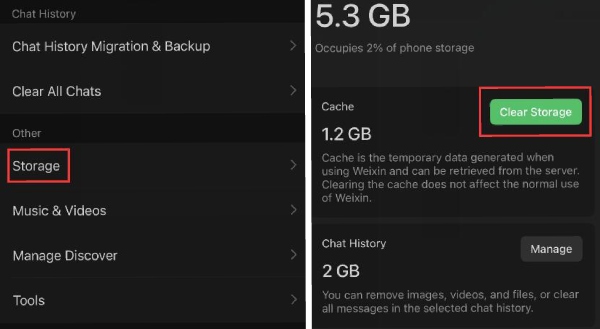
4. iOS'a Geçmeyi Tekrar Deneyin
Artık işlemin normal şekilde çalışıp çalışmadığını görmek için iOS'a Taşı'yı tekrar deneyebilirsiniz. Ya iOS'a geçiş hâlâ bu kadar uzun sürüyorsa? Alternatifini deneyebilirsiniz.
İOS'a Geçişin Uzun Zaman Almasını Düzeltmenin En Hızlı Yolu
Yukarıdaki ipuçları yalnızca destekleyici bir rol oynayabilir ancak iOS'a geçişin ne kadar süreceği yine de cihazlarınıza ve varsayılan prosedüre bağlıdır. Dolayısıyla yukarıdaki ipuçları size yardımcı olmazsa AnyRec PhoneMover'ı kullanabilirsiniz. Bu program, basit arayüzlerle verileri Android'inizden iPhone'unuza hızlı bir şekilde aktarabilir. Zamandan tasarruf etmek için aktarmanız gereken dosyaları da seçebilirsiniz. Ayrıca iPhone 15/14/13 için kişi geri yükleme ve zil sesi oluşturucu gibi inanılmaz işlevlere de sahiptir.

Kişileri, SMS'leri, fotoğrafları, videoları ve daha fazlasını Android'den iPhone'a aktarın.
Hangi dosyaların iPhone'a aktarılacağını özgürce önizleyin, düzenleyin ve organize edin.
Wi-Fi bağlantısı veya hız gerekmez.
En son iPhone 15/14/13 ve Android 13'ü destekleyin.
100% Güvenli
Aşama 1.Ücretsiz indirin AnyRec PhoneMover ve başlatın. Ardından iPhone 15/14/13 cihazınızı USB üzerinden bilgisayara bağlamanız gerektiğini belirten istemi görebilirsiniz. Bu bilgisayara güvenmek için iPhone'unuza şifreyi girmeyi unutmayın.
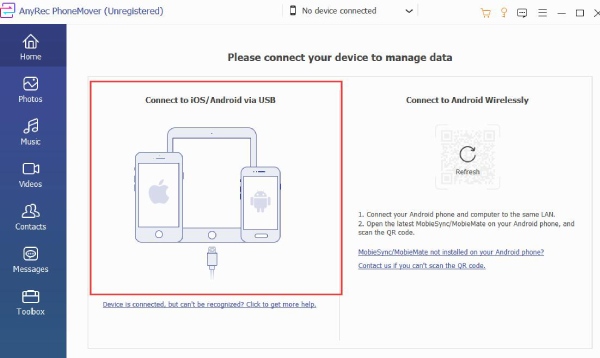
Adım 2.Hala Android cihazınızı bağlamanız gerekiyor, bu nedenle "Yeni cihaz bağla" düğmesini tıklamalısınız.
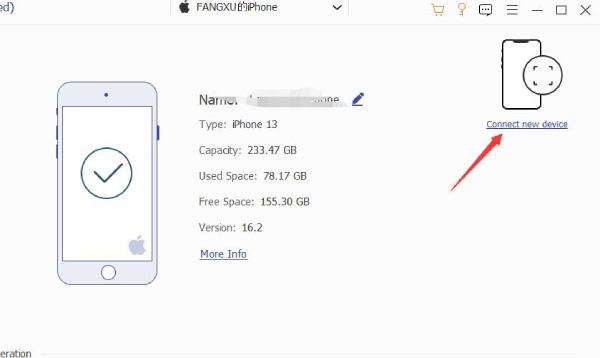
Aşama 3.AnyRec PhoneMover'ın tüm verilerinizi tanıması için yedekleme yapması gerekiyor, bu nedenle bir süre beklemeniz yeterli.
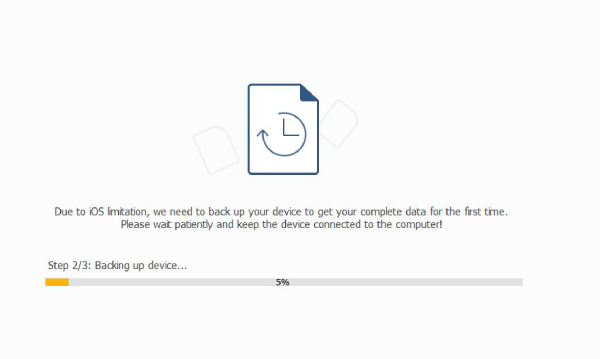
Adım 4.Artık bu tür verileri seçebilir ve neye ihtiyacınız olduğunu seçebilirsiniz. Ardından, verileri Android'den iOS 17'ye başarıyla taşımak için "Cihaza Aktar" düğmesini tıklayabilirsiniz.
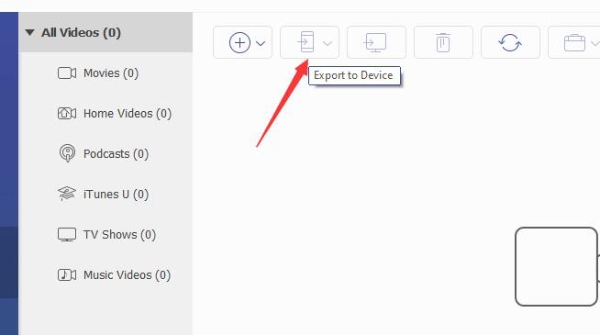
iOS'a Geçiş Ne Kadar Sürer? Hakkında SSS
-
1. Move to iOS çalışırken telefonumu kullanabilir miyim?
HAYIR. Android'den iPhone'a geçiş arka planda çalışmayacaktır. iOS'a Taşıma işlemi bitene kadar iki cihazınızı yalnız bırakmalısınız. iOS'a geçiş 10-30 dakika sürebilir. İşlemin güvenli ve sağlıklı olması için cihazlarınıza hiçbir şey yapmamalısınız.
-
2. iOS'a Geçiş neden kesintiye uğruyor?
Bu durum karmaşıktır. Belki İnternet bağlantınız dengesizdir, bu nedenle İnternet kalitenizi kontrol etseniz iyi olur. iPhone'unuzun sisteminin güncel olmaması, iOS'a Taşıma işleminin kararsız olmasına da neden olabilir. Sistemi yükseltebilirsin. Ayrıca cihazlarınızın aşırı yüklenip yüklenmediğini kontrol edebilir ve daha sonra onları en iyi koşullara kavuşmaları için dinlenmeye bırakabilirsiniz.
-
3. iPhone kurulumundan sonra Move to iOS'u kullanabilir miyim?
Evet. Ancak daha fazla işlem gerektirir. Move to iOS'u kullanmak istiyorsanız iPhone'unuzun kurulum sürecinde olması gerekir. Bu nedenle iPhone'unuzu fabrika ayarlarına sıfırlamanız gerekir. Ardından, iOS'a Taşı işlemini çalıştırmak için iPhone'unuzu yeniden başlatabilirsiniz.
-
4. iOS'a Taşı'yı neden iPhone'uma indiremiyorum?
iOS'a Taşıma, iPhone'da yerleşik bir hizmettir, dolayısıyla onu indirmenize gerek yoktur. iPhone'unuzun sisteminin iOS 9.0 veya üzeri ve Android 4.0 veya üzeri olması gerekir. Ayrıca, iOS'a Taşı yalnızca iPhone'unuz yeni bir durumdayken kullanılabilir. Bu nedenle iPhone'unuzu fabrika ayarlarına sıfırlamanız gerekir.
-
5. Move to iOS'u Wi-Fi olmadan kullanabilir miyim?
Hayır. iOS'a geçiş, cihazlarınızın aynı Wi-Fi'ye bağlanmasını gerektirdiğinden mobil veriler yardımcı olamaz. Ancak kullanabilirsiniz AnyRec PhoneMover, verileri Android'inizden iPhone'unuza aktarmanız uzun sürmeyecek bir iOS'a Taşı alternatifi.
Çözüm
iOS'a Taşımanın ne kadar sürdüğünü ve iOS'a Taşımanın uzun veya sonsuza kadar sürmesi sorununu nasıl çözeceğinizi öğrendiniz. Cihazlarınızı bir süre sessiz bir şekilde beklemek için yalnız bırakmalısınız, bu sıkıcı süreç kısa sürede sona erecektir. Ayrıca kullanabilirsin AnyRec PhoneMover15/14/13 tarihinde Android'inizden iPhone'unuza veri aktarımı çok az zaman alan en iyi iOS'a Geçiş alternatifi. Artık verilerinizi endişelenmeden aktarabilir ve ardından yeni iPhone'unuzu kullanabilirsiniz.
100% Güvenli
